最近有朋友问小编win10关掉自动更新的方法是什么,win10系统总是会自动更新,有时候我们并不希望电脑自动更新,但是又不知道win10怎么关掉自动更新,那么彻关掉win10自动更新的方法
最近有朋友问小编win10关掉自动更新的方法是什么,win10系统总是会自动更新,有时候我们并不希望电脑自动更新,但是又不知道win10怎么关掉自动更新,那么彻关掉win10自动更新的方法是什么呢?小编这就为大家带来关掉电脑自动更新win10的方法。
具体步骤如下:
1、首先,在win10桌面找到“我的电脑”,右键点击“我的电脑”选择“管理”;
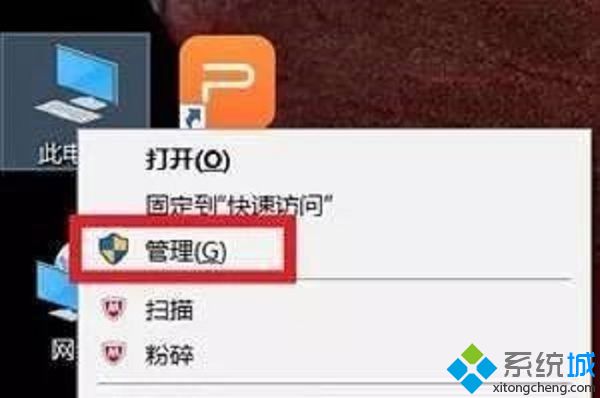
2、然后在“我的电脑”中右侧找到“服务和应用程序”点击“服务”;
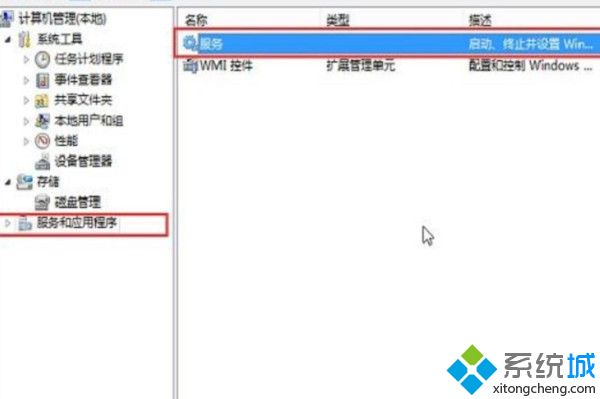
3、然后在右侧目录中找到“Windows Update”,双击选中;
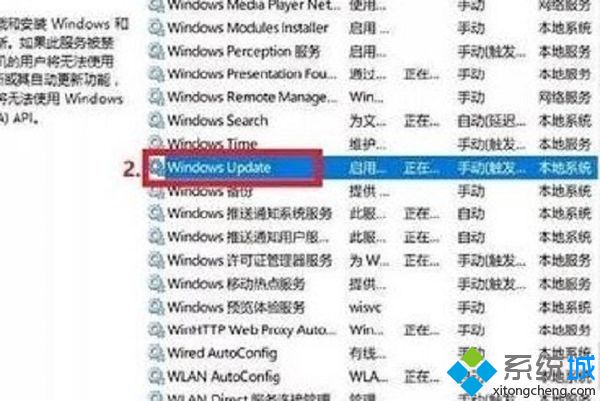
4、然后在“Windows Update”中找到“常规”,启动类型选择“禁用”;
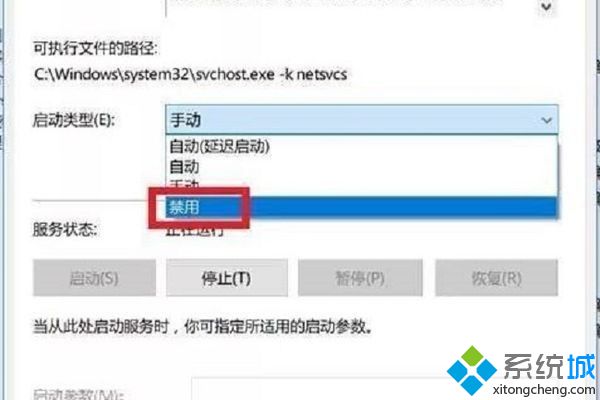
5、然后在“恢复”位置“第一次失败”和“第二次失败”都改为“无操作”;
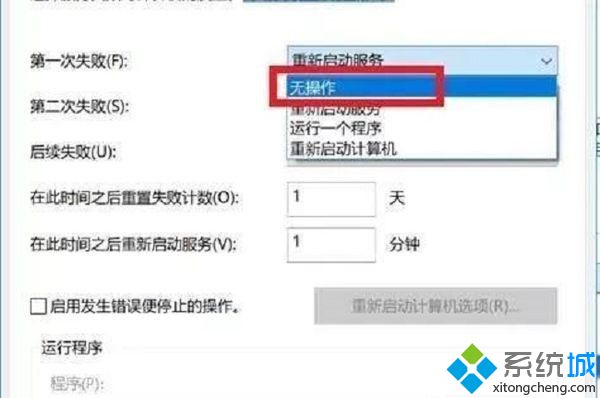
6、然后点击“确定”,win10系统自动更新关闭完成。
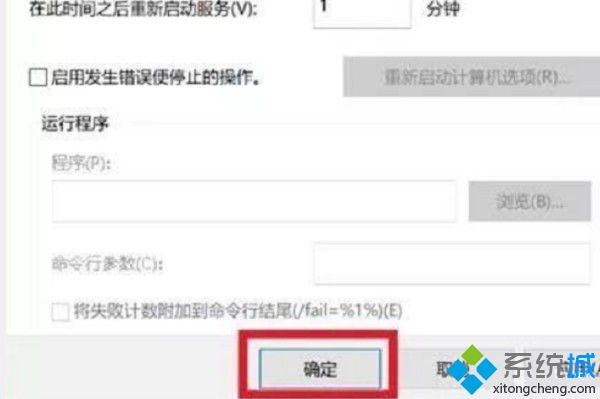
好了,现在大家都明白关掉win10自动更新的方法了吧,不明白的朋友只要按照上述步骤操作即可,希望本篇教程对你有所帮助。
